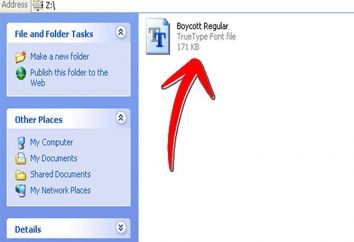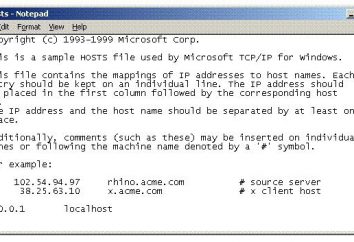Funkcje „Excel”: jak zbudować
Dzisiaj przyjrzymy się, jak zbudować wykres funkcji, „Excel” pomaga nam w tym. posiadać również krótki przegląd niektórych innych przydatnych funkcji edytora arkusza kalkulacyjnego.
aplikacja
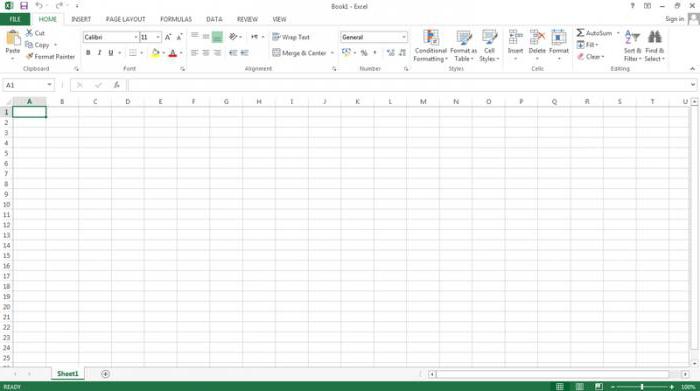 Więc idziemy na pytanie, jak zbudować funkcję w „Excel”. Edytor ten stół jest idealnym narzędziem do pracy w biurze iw domu. Excel jest idealny, aby uzyskać swoje wydatki lub dokonać poważnych skutkach finansowych na pracy w dużej firmie. Tabela Editor posiada wiele funkcji, ale dziś skupimy się na jednym z najbardziej poszukiwanych.
Więc idziemy na pytanie, jak zbudować funkcję w „Excel”. Edytor ten stół jest idealnym narzędziem do pracy w biurze iw domu. Excel jest idealny, aby uzyskać swoje wydatki lub dokonać poważnych skutkach finansowych na pracy w dużej firmie. Tabela Editor posiada wiele funkcji, ale dziś skupimy się na jednym z najbardziej poszukiwanych.
kreślenia
Możemy zbudować wykres funkcji w „Eksele” konwencjonalnej lub odnoszących się do skomplikowanych operacji matematycznych. Aby to zrobić, wykonać kilka kroków. Otwórz czystego arkusza Excel lub rozpoczęcie nowego projektu. Utworzyć dwie kolumny. Ponadto, w pierwszym napisać argument. Bezpośrednio funkcjonować w „Eksele” robią w drugiej kolumnie. Możemy przejść do następnego kroku. Wskazuje w pierwszej kolumnie X, wymaganej do obliczania i kreślenia. Możemy określić przedział, w którym zostanie utworzona funkcja. 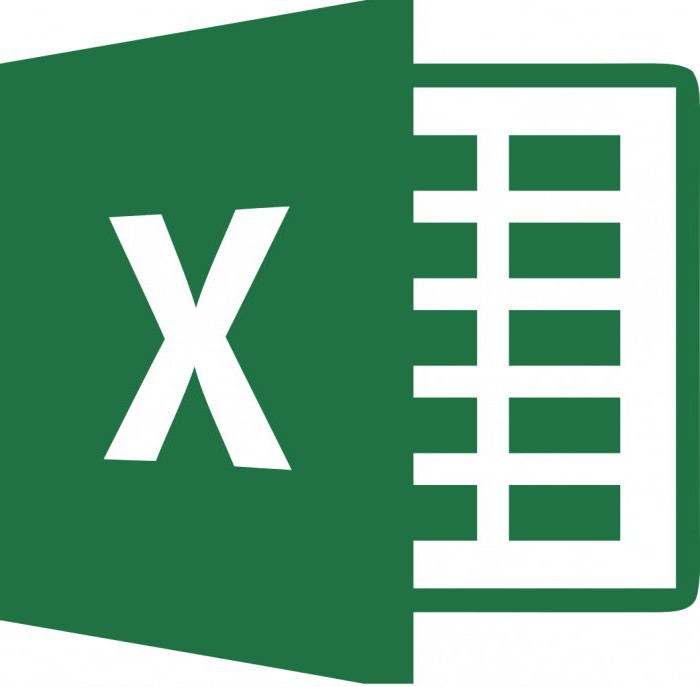
obliczanie
Przejdź do następnej kolumny. musisz napisać funkcję formułą „Excel” w nim. Harmonogram zostanie zbudowany na jego podstawie. Wszystkie formuły edytorze arkuszy kalkulacyjnych rozpoczyna się od znaku „=”. Funkcje aplikacji znacznie uprościć proces tworzenia harmonogramu. Na przykład, nie jest wymagane, aby wpisać wybrany wzór we wszystkich rzędach. Deweloperzy Excel wziął pod uwagę, że nie byłoby to bardzo wygodne. Więc, po prostu przeciągnij formułę, a zostanie on wybudowany w każdej z komórek. Trzeba tylko kliknąć na odpowiednim polu. 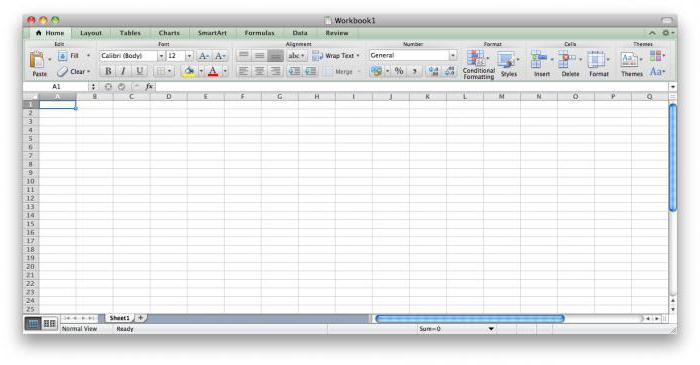
Szczegóły na rozciąganie
Kontynuujemy proces budowania funkcji „Eksele”. Po wykonaniu powyższych czynności w prawym dolnym rogu komórki będzie mały kwadrat. Kierujemy kursor na niego tak, że został on zmieniony wskaźnik. Teraz naciśnij prawy przycisk myszy i przeciągnąć formułę dla wymaganej liczby komórek. W efekcie działania te przyczynią się do stworzenia wykresu funkcji „Excel”. 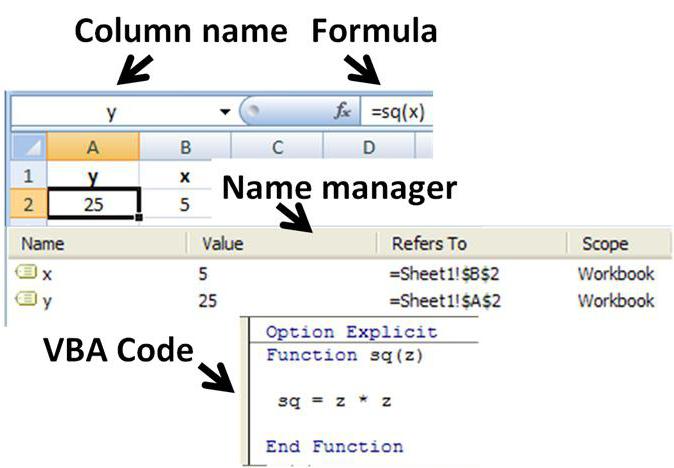
instrukcja
Możemy przystąpić do budowy. W zakładce „Menu”, wybierz „Wstaw”. Na liście opcji proponowanego punktu stosowanie „Schemat”. Wybierz dowolny z dostępnych wykresów punktowych. Kliknij „Dalej”. Musimy tylko wykres punktowy. Teraz będziemy wam dlaczego. Inne wykresy nie będą mogły tworzyć w pojedynczej postaci funkcji i argumentów. Wyświetlenia wartości stosuje się odniesienie do pożądanej grupy komórek. W wyniku powyższych działań pojawią się nowe okno dialogowe, w to nacisnąć przycisk „numer”. 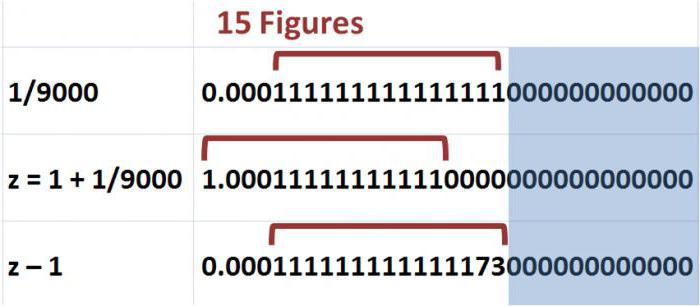
Możemy przejść do następnego kroku. Utwórz numer za pomocą przycisku „Dodaj”. Będzie następne okno, w którym z góry określonej ścieżki pożądane wartości wyszukiwania zbudować pożądany plan. W celu dobrania odpowiedniego komórkę, kliknij na zdjęcie miniatur arkuszy kalkulacyjnych Excel. Określ wymagane komórki w tabeli. Wkrótce na arkuszu pojawi się żądana funkcja, wartość w „Eksele” są już ustawione, a może tylko kliknąć przycisk „Finish”. Harmonogram jest zbudowany. W razie potrzeby, może być dowolnej wielkości i różnym stopniu złożoności.
inne cechy
W kwestii budowy funkcji i harmonogramy dla nich, zorientowaliśmy się, ale redaktor tabela ma wiele innych cech, które również powinny być świadome, aby ułatwić pracę z nim. Mówiąc o matematycznych możliwości Excela, nie można przejść obok funkcji odejmowania. Aby obliczyć różnicę między dwoma liczbami, kliknąć na komórce, w którym wyświetlany jest wynik. Wchodzimy znak równości. Jeśli zawartość zaczyna się od tej notacji, Excel uważa, że komórka jest umieszczony w pewnej matematycznej operacji lub wzoru. Po powiedział znak równości, bez korzystania z przestrzeni, zmniejsza numer jest wpisany, kładziemy minusa i wprowadzić odejmowane. A następnie naciśnij Enter. Komórka będzie różnica pomiędzy tymi dwoma numerami.
Rozważmy przykład, w którym oryginalne dane mogą być zaczerpnięte z innych komórek tabeli. Na przykład, B5 komórek wykazano w zmniejszonej ilości składnika 55, znajduje się w komórce D1 naciśnięcie B5. Wchodzimy znak równości. Następnie naciśnij D1 komórek. Znak równości następnie linkiem do wybranej klatki kontaktowego. Można również ręcznie wybrać żądany adres, bez użycia myszy. Następnie wchodzimy w znak odejmowania. Określ numer 55. Naciśnij klawisz Enter. Następny Excel automatycznie obliczy i wyświetli wynik.
W celu odliczenia wartość pojedynczej komórki wskaźników z drugiej strony, przy użyciu tego samego algorytmu. Wchodzimy znak równości. Uzyskanie adresu lub przesunąć kursor w komórce, w którym wartość odjemna. Po tym, kładziemy minus. Wejście lub myszy na komórce, w której wartość odjemnika. Za pomocą klawisza Enter. Akcja zakończona.
Jak już wskazano, że budowa funkcji we wzorze Excel używany, więc należy zapoznać się ze specyfiką ich tworzenia. Aby to zrobić, istnieją pewne szczególne zasady. Między innymi, preparaty pozwalają na zautomatyzowanie procesu obliczania wartości wejściowe komórek. Zacznijmy od początku. Uruchom program Excel. Uważnie patrzeć na dobrze znanego interfejsu. Wzory String oznaczone literami fx. To ona, a my go potrzebujemy.
Aby wejść do prostego wzoru podanego w komórkach żądanej wartości, pisząc do niego znak równości. Po naciśnięciu Enter, widzimy wynik. Można używać na kilka sposobów wprowadzania danych. Kliknij na pustej komórce A1. Włóż do niej pewną wartość poprzedzając ją symbolem „równości”. Przenieść do sąsiedniej komórki B1. Podawanie tego innego elementu wzoru. Nadal podobnych kroków, dopóki nie zostaną wprowadzone do tabeli wszystkie parametry podane w zadaniu. Znak „równa się” umieścić w skrajnym pustej komórki.
Możemy przejść do następnego kroku. Zaznacz komórkę A1. Włóż do niej arytmetycznej znak (dzielenie, mnożenie, dodawanie). Wybór innej komórki, na przykład, B2. Naciśnij klawisz Enter. Stworzyć oryginalny wyraz poprzez dwukrotne kliknięcie na komórce i naciśnięcie klawiszy Ctrl i „Apostrophe”.
Więc zorientowali się, jak wykreślić funkcję „Excel”, jak dowiedział się, jak pracować z wzorów i algorytmów, które mogą być wymagane do tego.